1. install brew
/usr/bin/ruby -e "$(curl -fsSL https://raw.githubusercontent.com/Homebrew/install/master/install)"
2. install python3
brew install python3
brew info python3
python3 -V
3. install sip & pyqt5
pip3 install sip pip3 install pyqt5
simple.py

import sys from PyQt5.QtWidgets import QMainWindow, QTextEdit, QApplication, qApp, QAction from PyQt5.QtGui import QIcon class simple(QMainWindow): def __init__(self): super().__init__() self.initUI() def initUI(self): self.setWindowTitle('hello') self.setObjectName("helloWin") self.resize(500, 300) if __name__ == '__main__': app = QApplication(sys.argv) ex = simple() ex.show() sys.exit(app.exec_())
simple2.py

# -*- coding: utf-8 -*- import sys from PyQt5.QtWidgets import * from PyQt5.QtCore import * class FirstWindow(QWidget): signal = pyqtSignal(str) def __init__(self, parent=None): # super这个用法是调用父类的构造函数 # parent=None表示默认没有父Widget,如果指定父亲Widget,则调用之 super(FirstWindow, self).__init__(parent) self.resize(100, 100) self.btn = QToolButton(self) self.btn.setText("click") self.signal.connect(self.sinCall) def sinCall(self, text): print("sin emit:", text) self.btn.setText(text) def closeEvent(self, event): result = QMessageBox.question(self, "Confirm Exit...", "Are you sure you want to exit ?", QMessageBox.Yes| QMessageBox.No) event.ignore() if result == QMessageBox.Yes: event.accept() class SecondWindow(QWidget): def __init__(self, parent=None): super(SecondWindow, self).__init__(parent) self.resize(200, 200) self.setStyleSheet("background: black") def handle_click(self): if not self.isVisible(): self.show() def handle_close(self): self.close() if __name__ == "__main__": App = QApplication(sys.argv) ex = FirstWindow() s = SecondWindow() ex.btn.clicked.connect(s.handle_click) #ex.btn.clicked.connect(ex.hide) ex.signal.emit("signal text") ex.show() sys.exit(App.exec_())
4. install Qt (可选, 方便做界面,类似winform做界面用: 界面可视化工具,可以很方便的设计UI,所见即所得)
a. install xcode
b. download Qt https://www.qt.io/download/ 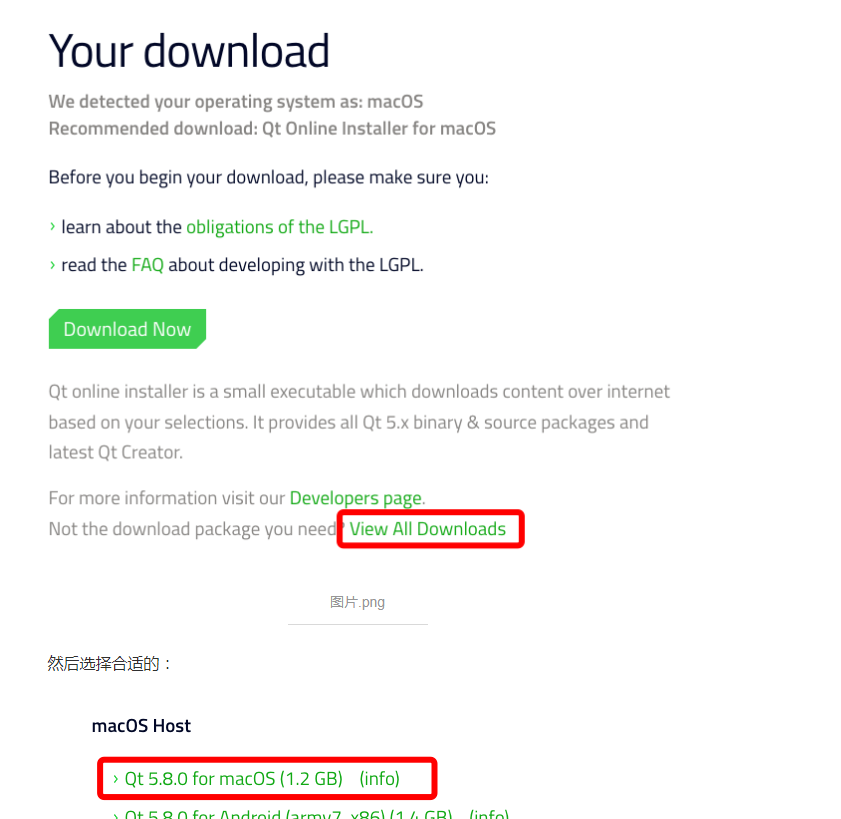
5. install pycharm(可选, IDE, 方便开发: 可集成Qt; Qt的ui文件转py; 直接运行python)
a. 配置Qt Designer: Qt的界面可视化工具,可以很方便的设计UI,所见即所得
- 打开 PyCharm 的设置
- 找到 Tools -> External Tools
- 点击 + -> Create Tool
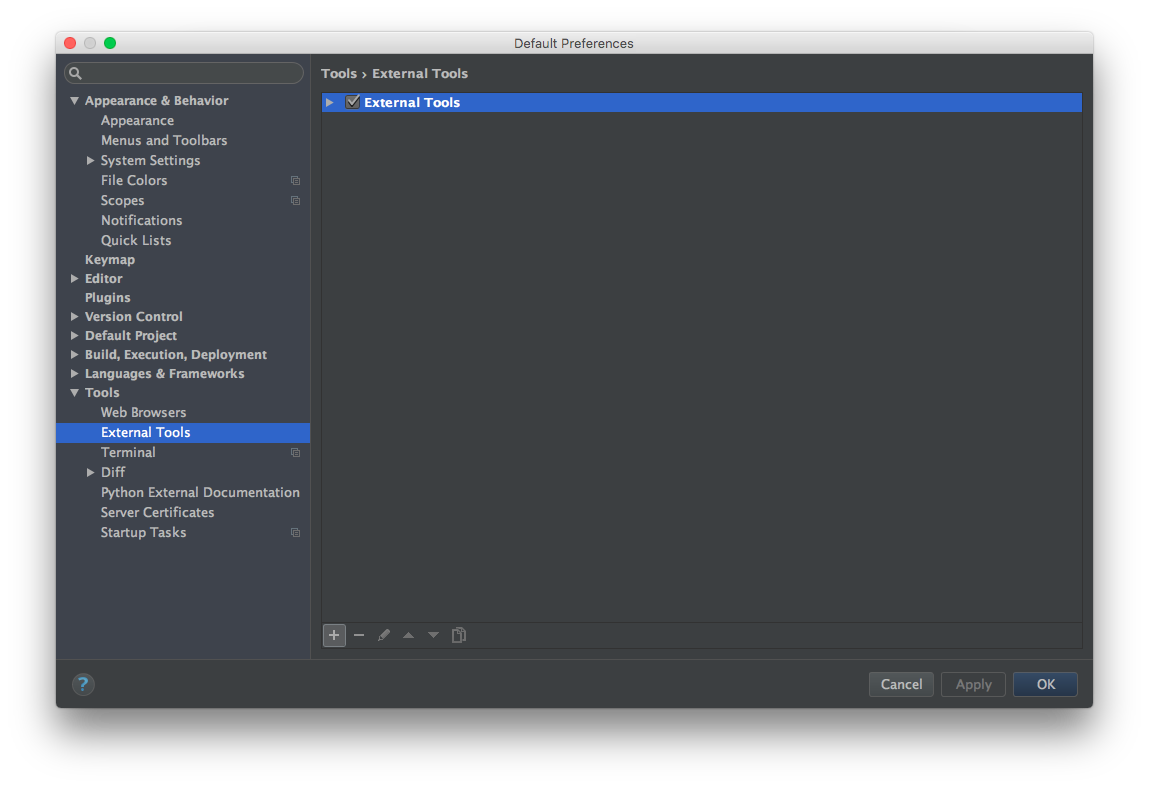
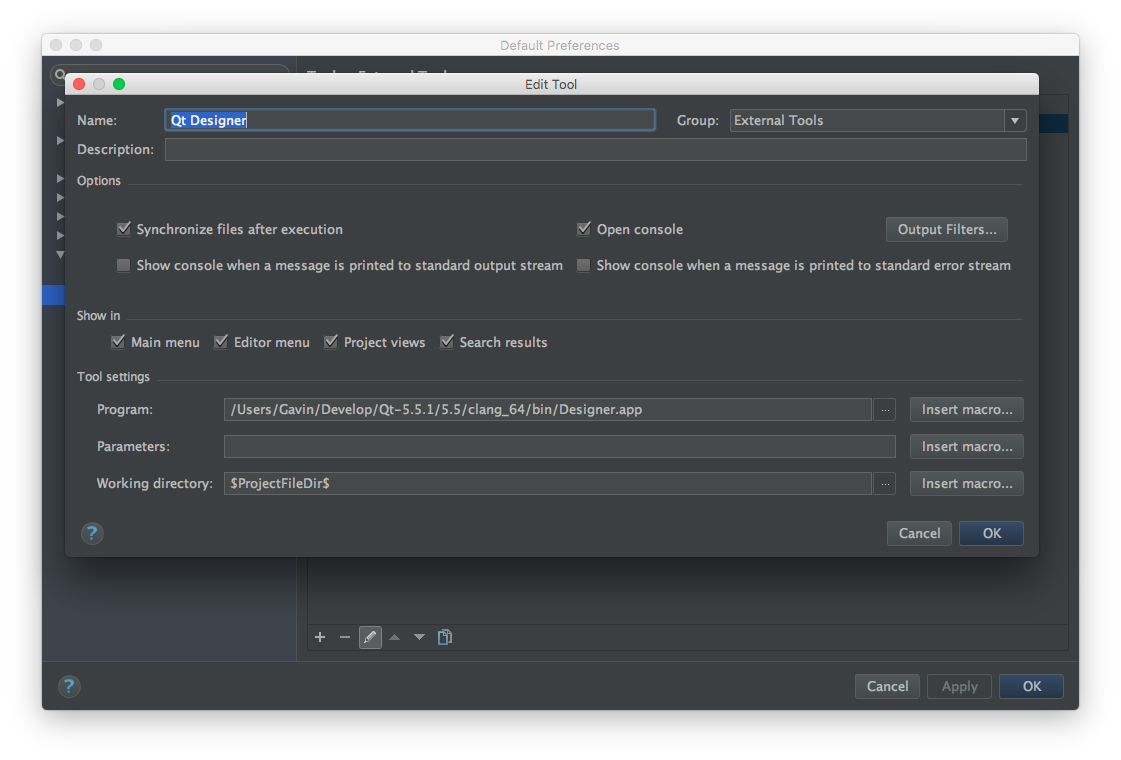
b. 配置PyUIC: 这个工具可以把Qt Designer的UI文件,转换成Py文件
python3 -m PyQt5.uic.pyuic $FileName$ -o $FileNameWithoutExtension$.py
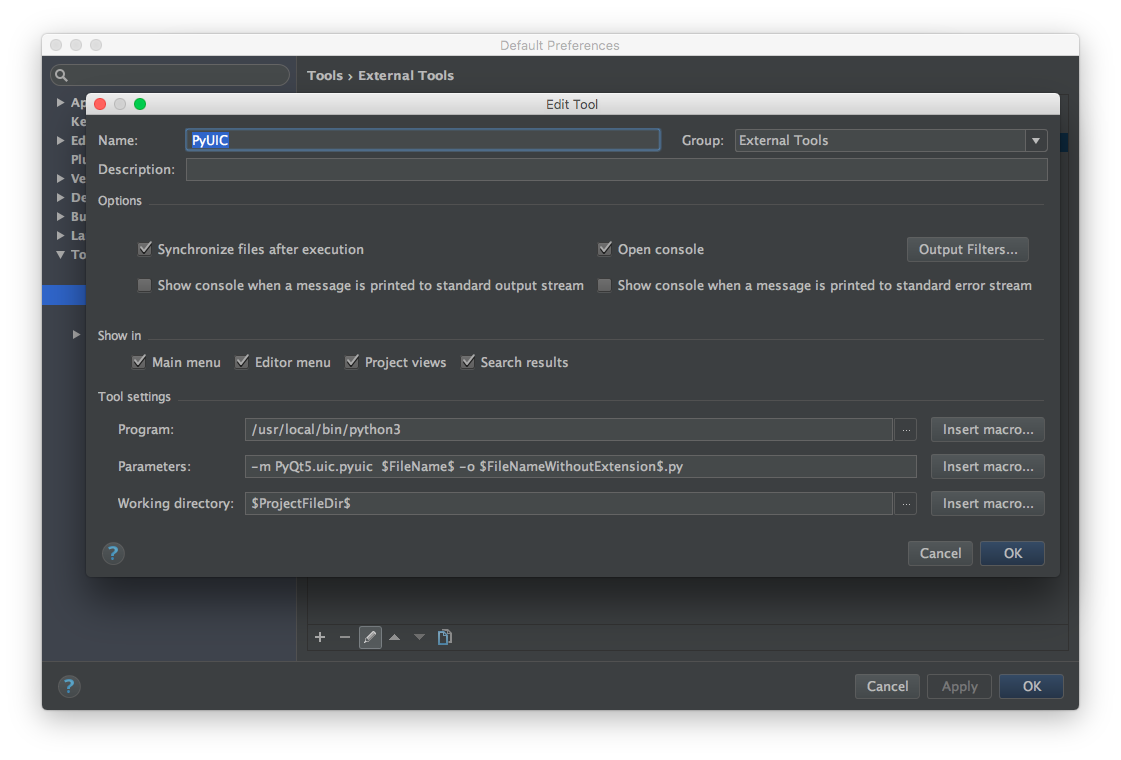
c. 右键菜单中选择 External Tools 即可
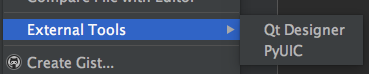
d. 配置 pyrcc (安装完python3以后就有了)pyrcc5 resources.qrc -o resources.py
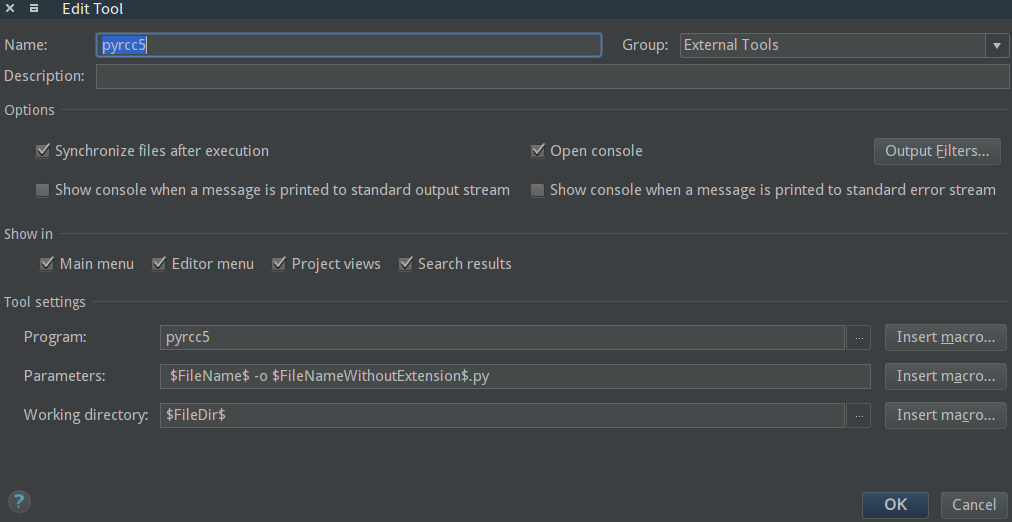
使用resource.qrc <!DOCTYPE RCC> <RCC version="1.0"> <qresource prefix="/img"> <file alias="a.png">./img/a.png</file> <file alias="b.png">./img/b.png</file> </qresource> </RCC> pyrcc5 img_rcc.qrc -o img.py # 导入这个文件,会自动调用资源初始化函数 from img.py import * # 使用资源的时候 访问的文件名 即 qrc里的 :prefix+alias ,例如 img = QPixmap(":/img/a.png")
6.install pyinstaller (可选, python转可执行文件:exe, pkg))
pip3 install pyinstaller pyinstaller -F -w {PyFile}.py







【推荐】国内首个AI IDE,深度理解中文开发场景,立即下载体验Trae
【推荐】编程新体验,更懂你的AI,立即体验豆包MarsCode编程助手
【推荐】抖音旗下AI助手豆包,你的智能百科全书,全免费不限次数
【推荐】轻量又高性能的 SSH 工具 IShell:AI 加持,快人一步
· 从 HTTP 原因短语缺失研究 HTTP/2 和 HTTP/3 的设计差异
· AI与.NET技术实操系列:向量存储与相似性搜索在 .NET 中的实现
· 基于Microsoft.Extensions.AI核心库实现RAG应用
· Linux系列:如何用heaptrack跟踪.NET程序的非托管内存泄露
· 开发者必知的日志记录最佳实践
· TypeScript + Deepseek 打造卜卦网站:技术与玄学的结合
· Manus的开源复刻OpenManus初探
· 写一个简单的SQL生成工具
· AI 智能体引爆开源社区「GitHub 热点速览」
· C#/.NET/.NET Core技术前沿周刊 | 第 29 期(2025年3.1-3.9)